屏幕录制oppo的在哪里
OPPO手机上,屏幕录制功能的位置可能会因系统版本和手机型号的不同而有所差异,以下是一些常见的查找OPPO手机屏幕录制功能的方法:
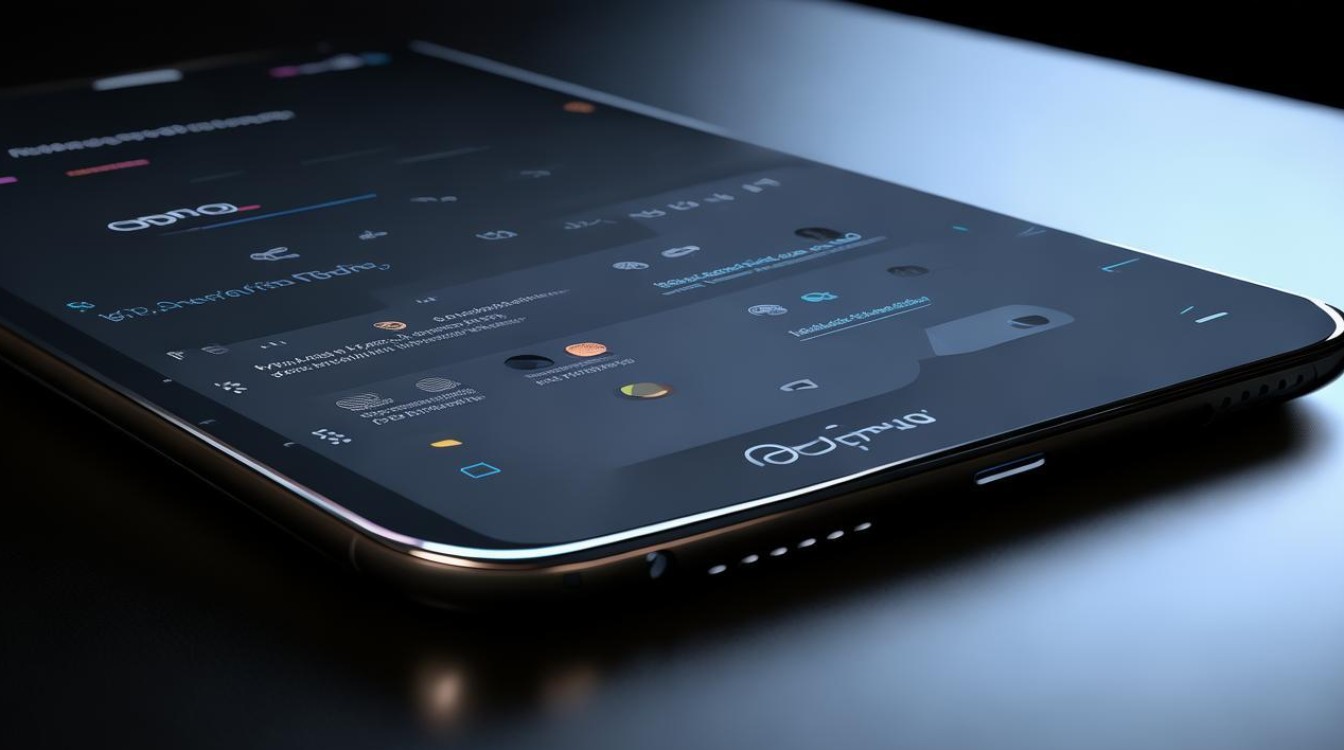
通过控制中心查找
- 直接下拉通知栏查找:从手机屏幕顶部向下轻拉,调出下拉菜单(通知栏),如果屏幕录制功能已在通知栏的快捷图标中,你可以直接找到并点击“屏幕录制”图标开始录制。
- 编辑控制中心添加屏幕录制图标:若在通知栏中未直接看到屏幕录制图标,可点击右上角的“编辑”按钮(部分手机可能是铅笔形状的编辑图标),在编辑界面中,找到“屏幕录制”选项,然后将其拖动到上方的快捷图标区域,松开手指即可将其添加到通知栏的快捷图标中,方便后续快速使用。
通过系统设置查找
- 进入设置菜单:打开手机的“设置”应用程序,通常可以在桌面或应用列表中找到该图标。
- 查找系统管理或便捷工具选项:在设置菜单中,根据不同的系统版本和手机型号,可能需要查找“系统管理”“便捷工具”“系统应用”等相关选项,例如在某些OPPO手机中,可在设置中找到“系统应用”,然后点击进入。
- 找到屏幕录制功能:在对应的系统应用或便捷工具选项中,寻找“屏幕录制”功能,有些手机可能会在“系统应用”下的“快应用服务”“应用管理”等子菜单中找到相关设置。
通过智能侧边栏查找
- 呼出智能侧边栏:从手机屏幕边缘向内滑动,通常是右侧或左侧,具体取决于你的设置,以呼出智能侧边栏。
- 查看并添加屏幕录制图标:在智能侧边栏中,查看是否有“屏幕录制”按钮,如果没有,可点击侧边栏底部的“+”号或编辑按钮(不同手机可能有所不同),在可添加的功能列表中找到“屏幕录制”,然后将其添加到智能侧边栏中,以便快速启动录屏功能。
通过语音助手查找
- 唤醒语音助手:在OPPO手机上,你可以通过长按电源键0.5秒或说出特定的语音唤醒词(如“小布小布”)来唤醒语音助手。
- 下达指令查找屏幕录制:唤醒语音助手后,对其说“打开屏幕录制”或“找到屏幕录制功能”等指令,语音助手会根据你的手机系统和设置,尝试打开屏幕录制功能或告诉你其位置及操作方法。
部分特定机型的特殊查找方法
- ColorOS 12及以上系统的OPPO Find X系列等机型:除了上述常规方法外,还可以在手机桌面的空白处长按,进入桌面编辑模式,然后点击左上角的“+”号,在搜索框中输入“屏幕录制”,即可找到该应用并将其添加到桌面上,方便快速启动。
- 游戏空间中的屏幕录制:如果你在玩游戏时想要进行屏幕录制,可进入OPPO手机的游戏空间(通常在游戏过程中可通过特定按键或悬浮图标进入),在游戏空间中找到“屏幕录制”或“录屏”选项,点击即可开始录制游戏过程。
以下是一个简单的对比表格,归纳了不同查找方法的特点:
| 查找方法 | 优点 | 缺点 |
|---|---|---|
| 控制中心查找 | 操作简单直接,下拉通知栏即可快速找到并使用,适合日常频繁使用 | 部分手机初始设置中可能未将屏幕录制添加到通知栏快捷图标中,需要手动编辑添加 |
| 系统设置查找 | 能找到更全面的屏幕录制设置选项,可对录屏参数等进行详细设置 | 操作步骤相对较多,对于不熟悉设置的用户可能较难找到 |
| 智能侧边栏查找 | 侧边栏呼出方便,能快速启动录屏,且可与其他常用功能一起放置在侧边栏,提高效率 | 需要先进行设置将屏幕录制添加到侧边栏,且侧边栏空间有限,可能无法添加过多功能 |
| 语音助手查找 | 无需手动操作,只需说出指令即可,方便快捷,尤其适合在双手不方便操作时使用 | 语音助手可能受环境噪音影响,识别准确率不是100%,且部分老旧机型可能不支持语音助手的此功能 |
| 特定机型特殊方法 | 针对特定机型提供了更便捷的查找和使用方式,如直接添加到桌面或在游戏空间中使用 | 仅适用于特定机型,通用性较差 |
相关问答FAQs
问题1:OPPO手机屏幕录制时如何设置录制参数? 答:一般在开始屏幕录制前,点击屏幕录制图标后,会弹出一个录制面板,在里面可以设置录制的声音来源(如麦克风声音、系统声音等)、视频质量(如高清、标清等)、帧率等参数,不同机型和系统版本的设置选项可能会略有不同。

问题2:OPPO手机屏幕录制的文件保存在哪里? 答:通常在手机的内部存储或手机存储下的特定文件夹,常见的路径有“DCIM/ScreenRecord”文件夹或“Movies”文件夹等。
版权声明:本文由环云手机汇 - 聚焦全球新机与行业动态!发布,如需转载请注明出处。












 冀ICP备2021017634号-5
冀ICP备2021017634号-5
 冀公网安备13062802000102号
冀公网安备13062802000102号